5 consejos de seguridad para MacBook
Es potente, brillante y todo el mundo quiere uno, incluidos los ladrones y los piratas informáticos. Su MacBook contiene su mundo: archivos de trabajo, música, fotos, videos y otras cosas que le interesan, pero ¿está su MacBook segura y protegida de daños? Eche un vistazo a cinco consejos de seguridad de MacBook que puede utilizar para hacer de su MacBook una fortaleza de datos móviles impenetrable e insoportable.
Utilice Find My Service o una aplicación
Has oído hablar del iPhone y el Aplicación Find My iPhone, donde los usuarios pueden rastrear su iPhone perdido o robado a través del sitio web de iCloud aprovechando las capacidades de reconocimiento de ubicación del iPhone.
Eso es genial para iPhones, pero ¿qué pasa con tu MacBook? ¿Hay alguna aplicación para eso? Sí hay. Apple acortó el nombre a Find My y extendió el servicio a sus otros dispositivos, incluidos iPods, AirPods, Apple Watch y Mac.
A continuación se explica cómo activar el servicio Find My en una Mac con macOS Big Sur (11.0) o macOS Catalina (10.15).
-
Abra la Mac Preferencias del Sistema y seleccione ID de apple.
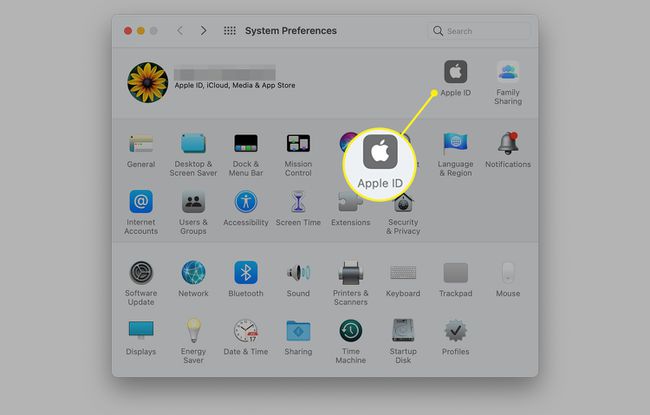
-
Escoger iCloud en el panel izquierdo y coloque un cheque delante de Encuentra mi Mac en la pantalla principal. Haga clic en el Opciones junto a Buscar mi Mac.
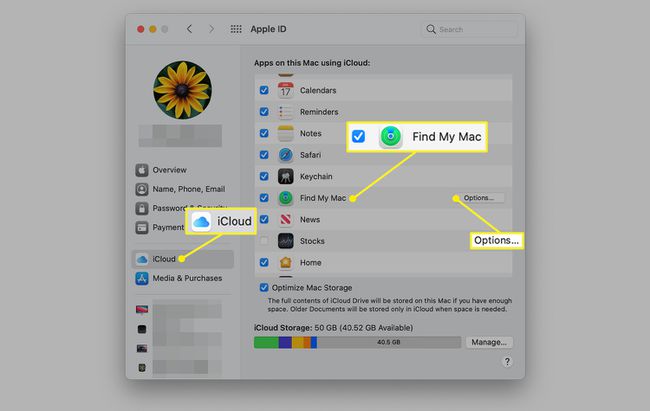
-
Enciende el Encuentra mi Mac característica. Opcionalmente, encienda el Encuentra mi red característica también. Seleccione Hecho para guardar su configuración.
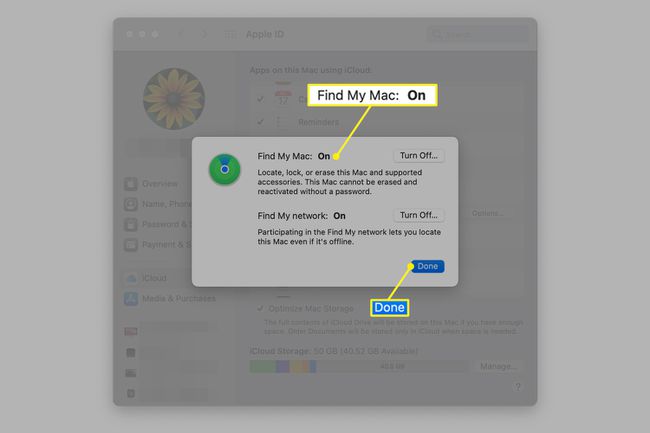
Después de activar la función Buscar mi Mac, si pierde o le roban su Mac, puede rastrearlo en iCloud usando su ID de Apple y contraseña, al igual que puede usar Encontrar mi iphone.
Si su Mac tiene una versión anterior del sistema operativo que no es compatible con Find My, debe recurrir a una aplicación de terceros para protegerse.
Por una tarifa de suscripción anual, Hogar y oficina absolutos El software proporciona seguridad de datos y servicios de recuperación de robo para su MacBook. El software se integra a nivel de firmware de BIOS, por lo que un ladrón que piensa que limpiar el disco duro de su computadora robada hará que sea imposible de rastrear se llevará una sorpresa cuando se conecten a la red y el software comience a transmitir su ubicación.
Habilite las funciones de seguridad de su MacBook
Los sistemas operativos macOS y OS X tienen características de seguridad que están disponibles para el usuario. Aunque las funciones están instaladas, no suelen estar habilitadas de forma predeterminada. Los usuarios deben habilitar las funciones de seguridad por su cuenta. Estos son los ajustes básicos que debe configurar para que su MacBook sea más segura.
Deshabilite el inicio de sesión automático y establezca una contraseña del sistema
Si bien es conveniente no tener que ingresar su contraseña cada vez que enciende su computadora o el protector de pantalla se activa, puede Deja la puerta principal de tu casa abierta de par en par porque tu MacBook es un buffet de datos de todo lo que puedas comer para la persona que acaba de robar. eso.
Con un clic en una casilla de verificación y la creación de una contraseña, puede habilitar esta función y poner otro obstáculo en el camino del hacker o ladrón. Si no ha establecido una contraseña del sistema, vaya a Preferencias del Sistema > Seguridad y Privacidad > General pestaña y establezca una.
Habilitar el cifrado de FileVault
Su MacBook acaba de ser robado, pero puso una contraseña en su cuenta, por lo que sus datos están seguros, ¿verdad? ¡Incorrecto!
La mayoría de los piratas informáticos y ladrones de datos disco duro de su MacBook y conéctelo a otra computadora con un cable IDE / SATA a USB. Su computadora leerá la unidad de su MacBook como cualquier otra unidad de DVD o USB conectada a ella. No necesitarán una cuenta o contraseña para acceder a sus datos porque pasan por alto la seguridad de archivos incorporada del sistema operativo. Ahora tienen acceso directo a sus archivos independientemente de quién haya iniciado sesión.
La forma más sencilla de evitar esto es habilitar el cifrado de archivos utilizando OSX herramienta FileVault incorporada. FileVault cifra y descifra los archivos asociados con su perfil sobre la marcha utilizando una contraseña. Suena complicado, pero todo sucede en segundo plano, por lo que no sabes que está pasando nada. Mientras tanto, sus datos están protegidos. Por lo tanto, a menos que los piratas informáticos tengan la contraseña, los datos son ilegibles e inútiles para los ladrones, incluso si sacan la unidad y la conectan a otra computadora.
Activar FileVault en Preferencias del Sistema > Seguridad y Privacidad > FileVault pestaña. Anote la clave de recuperación que se genera automáticamente. Lo necesitará para acceder a sus datos.
Para un cifrado de disco completo más sólido con funciones avanzadas, consulte TrueCrypt, una herramienta gratuita de cifrado de archivos y discos de código abierto.
Encienda el firewall integrado de su Mac
El Mac integrado cortafuegos frustrará los intentos de la mayoría de los piratas informáticos de ingresar a su MacBook desde Internet. Es fácil de configurar. Una vez habilitado, el firewall bloquea las conexiones de red entrantes maliciosas y regula el tráfico saliente. Las aplicaciones deben pedirle permiso (a través de un cuadro emergente) antes de intentar una conexión saliente. Puede conceder o denegar el acceso de forma temporal o permanente como mejor le parezca.
La pestaña Firewall se encuentra en Preferencias del Sistema > Seguridad y Privacidad > Cortafuegos pestaña. Lifewire ofrece una guía detallada paso a paso sobre cómo habilitar las funciones de seguridad de OS X.
Instalar parches
El juego del gato y el ratón de exploit / patch está vivo y coleando. Los piratas informáticos encuentran una debilidad en una aplicación y desarrollan un exploit. El desarrollador de la aplicación corrige la vulnerabilidad y lanza un parche para solucionarlo. Los usuarios instalan el parche y el círculo continúa.
macOS y OS X comprueban automáticamente las actualizaciones de software de la marca Apple de forma regular y, a menudo, le piden que las descargue e instale. Muchos paquetes de software de terceros, como Microsoft Office, tienen su propia aplicación de actualización de software que comprueba periódicamente si hay parches disponibles. Otras aplicaciones tienen una función manual de "Buscar actualizaciones" que a menudo se encuentra en el menú Ayuda.
Es una buena idea realizar o programar una verificación de actualización semanalmente para sus aplicaciones más utilizadas para que no sea vulnerable a exploits basados en software.
Bloquearlo
Si alguien está decidido a robar tu computadora, puede hacerlo, sin importar cuántas capas de defensa pongas. Tu objetivo debe ser hacer que sea lo más difícil posible para un ladrón robar tu MacBook. Desea desanimarlos lo suficiente como para que pasen a objetivos más fáciles.
El bloqueo Kensington, que existe desde hace décadas, es un dispositivo de seguridad para conectar físicamente un computadora portátil con un lazo de cable de acero a un mueble grande o algún otro objeto que no sea fácil movido. La mayoría de las computadoras portátiles tienen una ranura K incorporada que acepta un candado tipo Kensington, pero las MacBooks no. Necesita un adaptador, varios de los cuales están disponibles en Amazon, pero no todos los adaptadores son compatibles con todos los modelos de Mac, así que lea la letra pequeña antes de pedir uno.
¿Se pueden abrir estas cerraduras? Si. ¿Se puede cortar el cable con las herramientas adecuadas? Si. Lo importante es que la cerradura disuade el robo casual de oportunidades. Un posible ladrón que rompe un kit para abrir cerraduras y un cortador de alambre Jaws of Life en la biblioteca para robar su MacBook lo hará Es probable que generen más sospechas que si se fueran con la computadora portátil junto a la suya que no estuviera conectada a una revista. estante.
El candado Kensington básico viene en muchas variedades y está disponible en la mayoría de las tiendas de suministros de oficina.
Proteja su Mac con una configuración rígida
Si se toma en serio la seguridad y desea profundizar en su configuración para asegurarse de que la seguridad de su Mac sea lo más a prueba de balas posible, vaya al sitio web de Soporte de Apple y descargue el Guías de configuración de seguridad de Mac OS X. Estos documentos detallan las configuraciones disponibles para bloquear todos los aspectos del sistema operativo y hacerlo lo más seguro posible.
Tenga cuidado de equilibrar la seguridad con la facilidad de uso. No querrás bloquear tu MacBook con tanta fuerza que no puedas entrar en él.
